Интеграция с базой ГИБДД
Актуально для релиза 2.7.1.
Содержание
Введение
В программе реализована возможность подключения интеграции с базой ГИБДД.
После добавления и настройки интеграции с ГИБДД становится активной кнопка с эмблемой ГИБДД ![]() , расположенная рядом с полем гос. номера. Найти данную кнопку можно:
, расположенная рядом с полем гос. номера. Найти данную кнопку можно:
- В карточке контрагента
- В карточке автомобиля
- В АРМ Клиенты и автомобили
- В АРМ Корзина
- В Сделке
При нажатии на кнопку расшифровки отправляется запрос в ГИБДД на получение данных по введенному гос. номеру. Гос. номер должен состоять из шести и более символов.
Расшифровка автомобиля
Расшифровка из карточки контрагента
При нажатии кнопки расшифровки в карточке контрагента в карточку добавляется автомобиль, заполняются поля VIN и "Год выпуска", в окно служебных сообщений выводится результат запроса (данные, полученные из ГИБДД). Необходимо выбрать вручную модель в соответствии с полученными данными и "Записать".
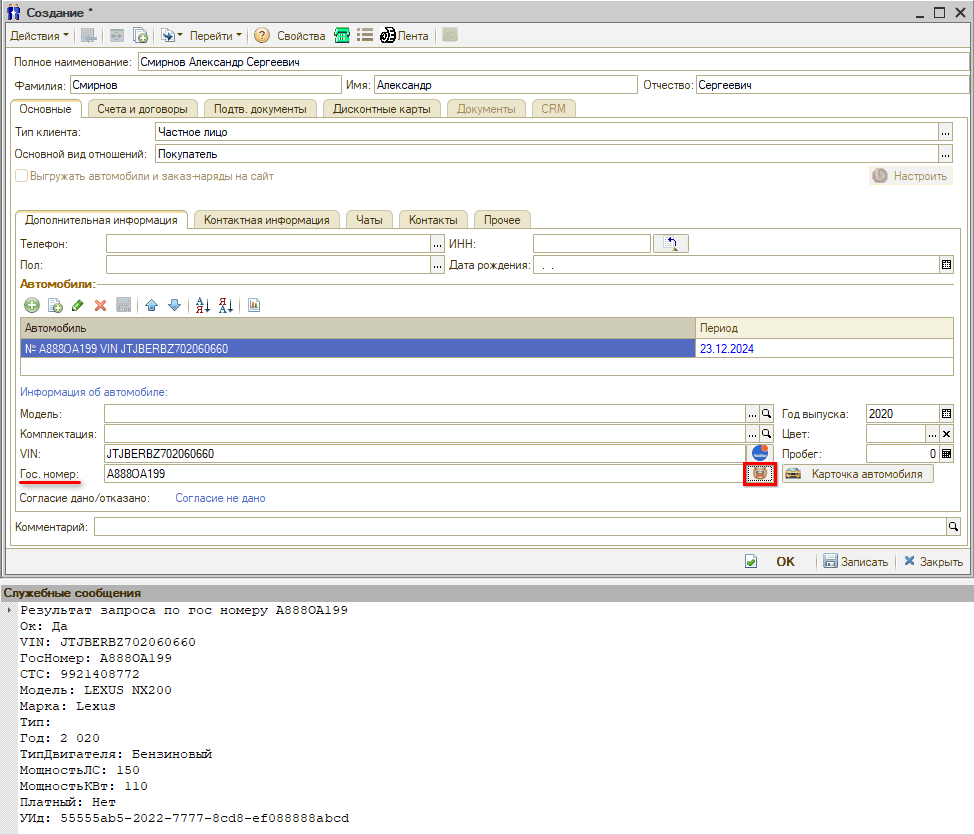
Расшифровка из карточки автомобиля
При нажатии кнопки расшифровки в карточке автомобиля в карточку подтягиваются VIN-номер и Год выпуска, а также автоматически открывается вкладка "Комментарий", на которую записываются данные, полученные из ГИБДД:
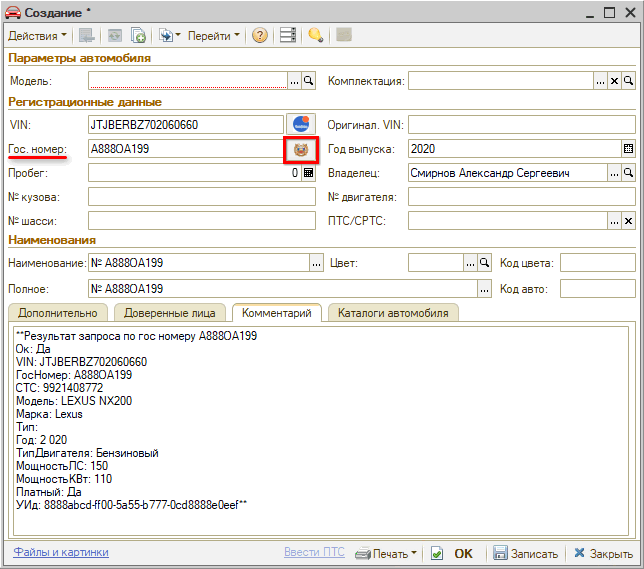
Полученные данные можно использовать при расшифровке автомобиля – заполнить модель, комплектацию и другие параметры и записать автомобиль.
Расшифровка из АРМ Клиенты и автомобили
При нажатии кнопки расшифровки в АРМ "Клиенты и автомобили" в случае отсутствия в справочнике автомобиля с данным VIN программа предложит создать карточку автомобиля:
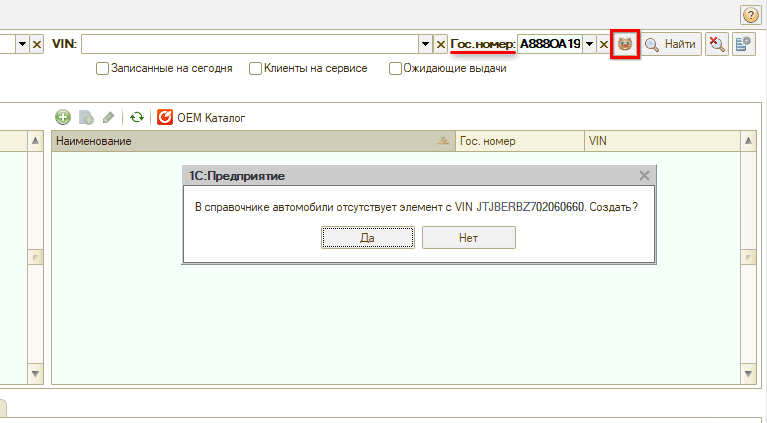
Расшифровка из АРМ Корзина
При расшифровке из АРМ "Корзина", если автомобиль уже есть в базе, то он подтянется, если нет – программа предложит создать:
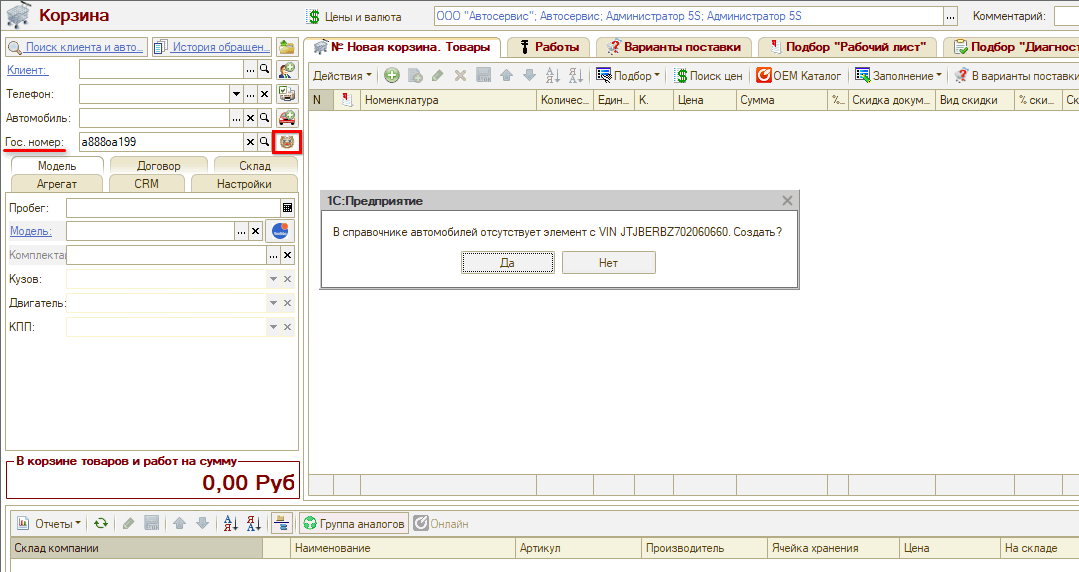
Расшифровка из Сделки
Также расшифровать автомобиль по гос. номеру можно из Сделки. Для этого достаточно ввести гос. номер в соответствующее поле, и, если его нет в базе системы, программа предложит создать:
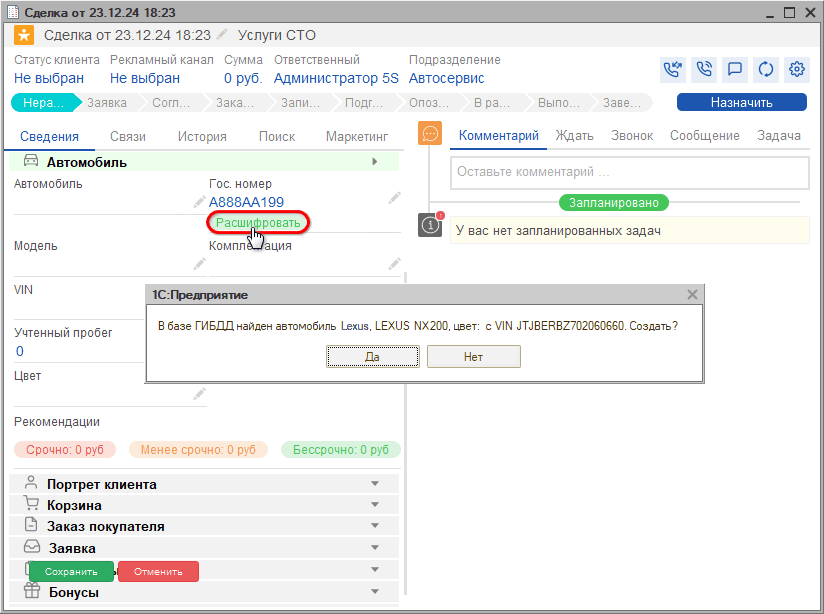
Если автомобиль клиента уже есть в системе, при расшифровке по гос. номеру программа найдет автомобиль, в случае необходимости предложит скорректировать имеющиеся данные.
Настройка
Предварительно для настройки интеграции с сервисом должна быть настроена интеграция с API 5S AUTO.
Следует создать новый элемент в справочнике "Интеграции" — Администрирование → Компания → CRM → Интеграции:
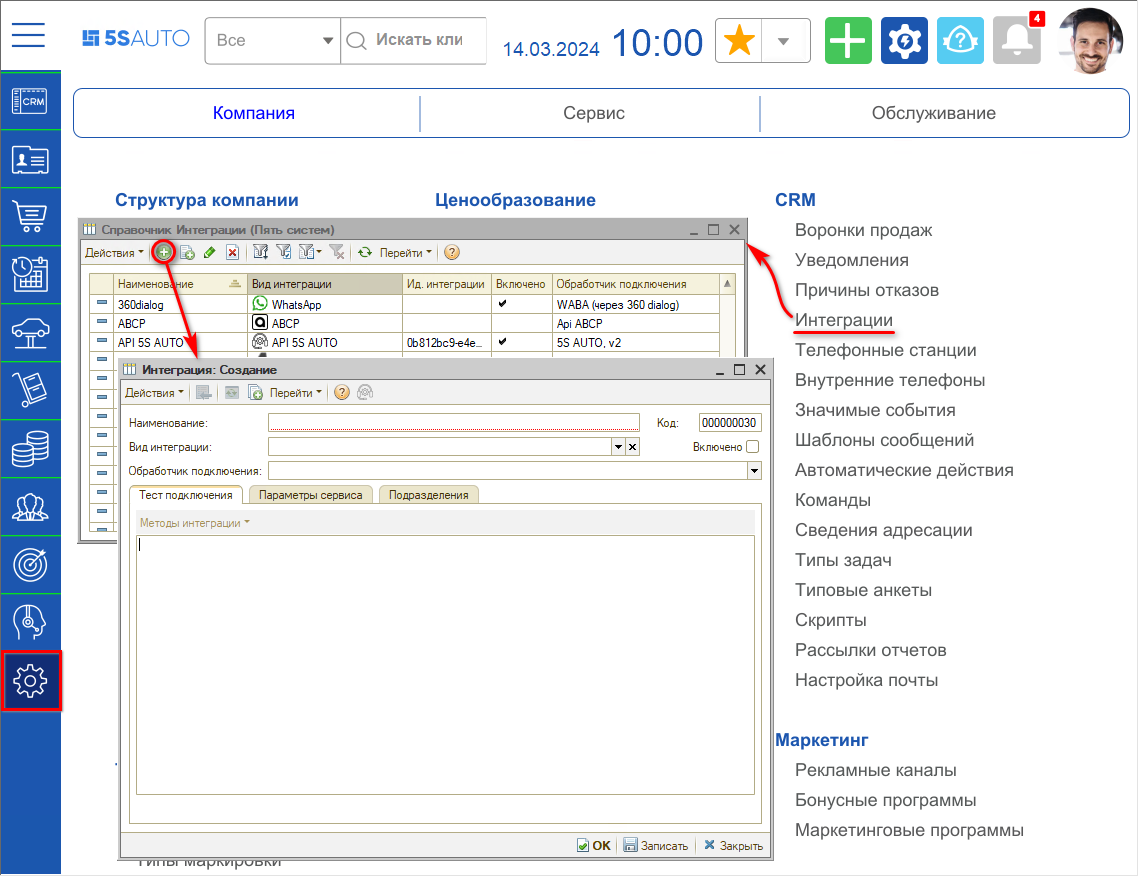
Необходимо заполнить следующие параметры:
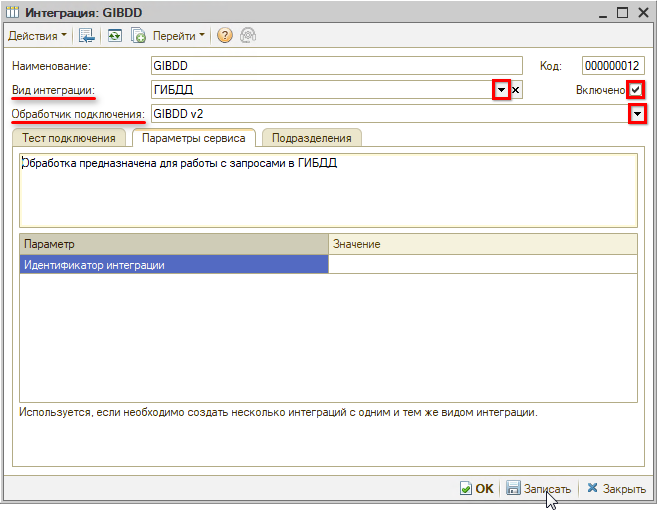
● Вид интеграции — выбрать вид интеграции "ГИБДД";
● Обработчик подключения — выбрать обработчик "GIBDD";
● Наименование — заполнится автоматически, при необходимости задать свое;
● Установить галочку "Включено".
Затем необходимо сохранить интеграцию нажатием на кнопку "ОК" или "Записать".
Для проверки успешного подключения следует на вкладке "Тест подключения" нажать кнопку "Методы интеграции → Тест подключения":
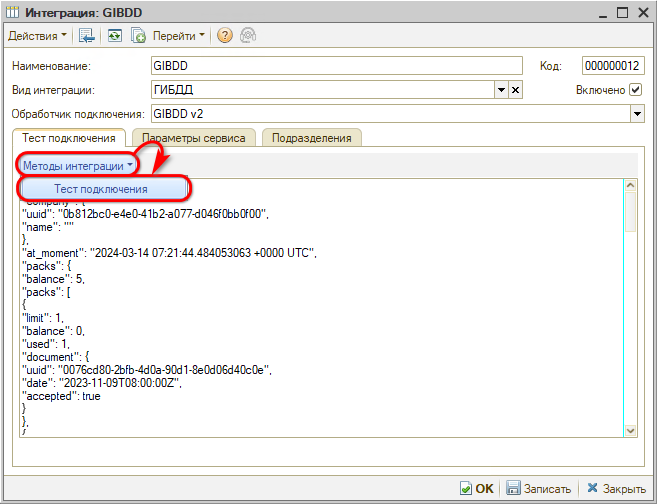
В случае корректной работы интеграции будут выведены данные подключения к сервису.
-
Необязательно:
-
Уточните, пожалуйста, почему:
